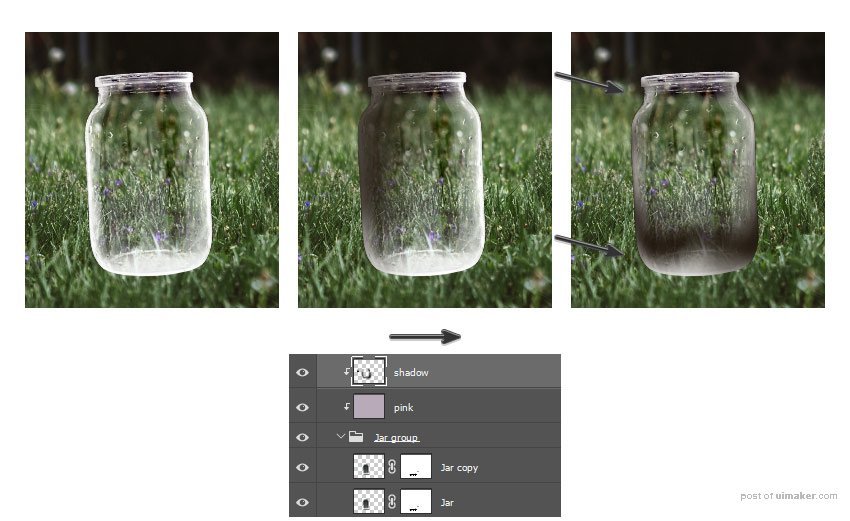来源:网络 作者:米夏小雨翻译
如果你使用的是类似于这样的罐子素材, 那么你会注意到里面是白色的, 就像背景一样。为了让它更像一个实际的玻璃瓶, 我们需要做以下的步骤。首先, 选择罐子图层并按住 control-i 将其反转。这将使它大多变黑。
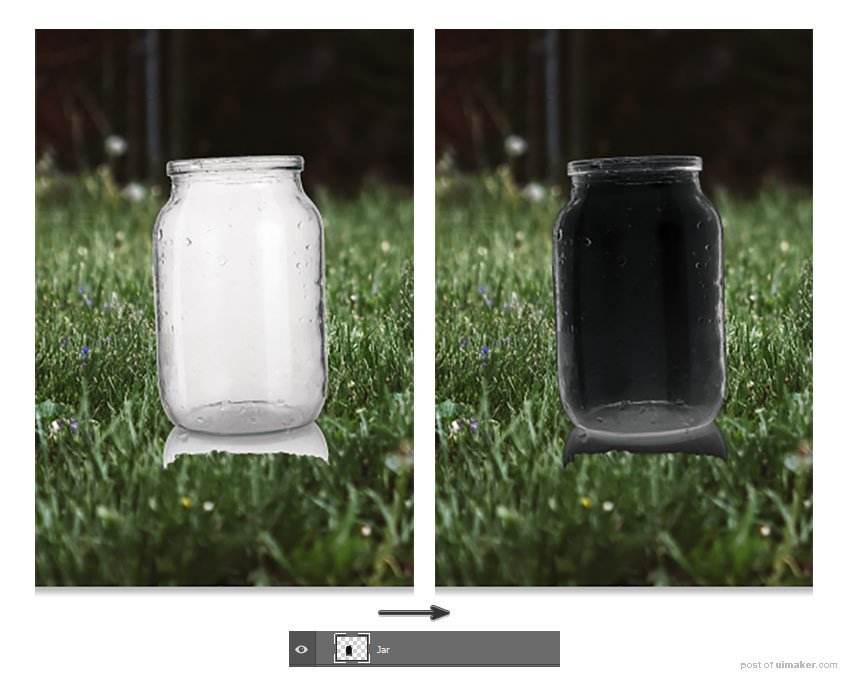
步骤3
创建一个新组, 并将罐子图层放置在其中。将罐子的图层混合模式设置为 "滤色", 然后按住ctrl+j 制作多个副本, 总共三个副本。(我们必须先反转罐子, 这样我们才能应用一种能让它更透明的效果。)
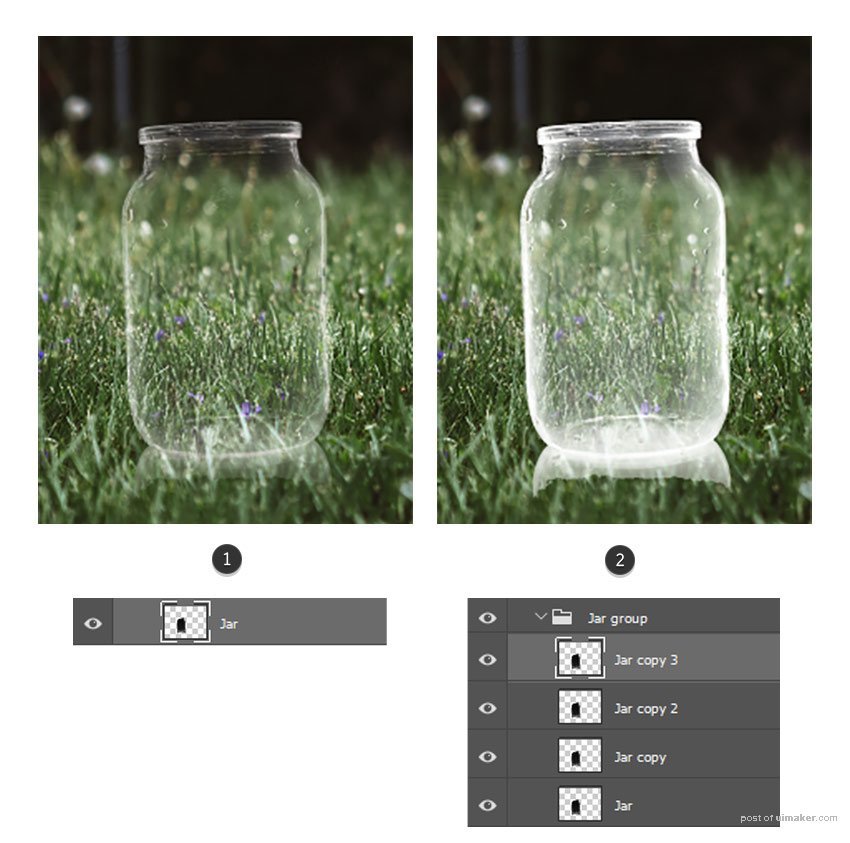
现在, 选择组中的所有图层, 然后右键单击将它们合并在一起。这将使罐子再次显示为黑色, 因此请确保将图层混合模式设置回滤色。当然你可以合并也可以转智能对象。
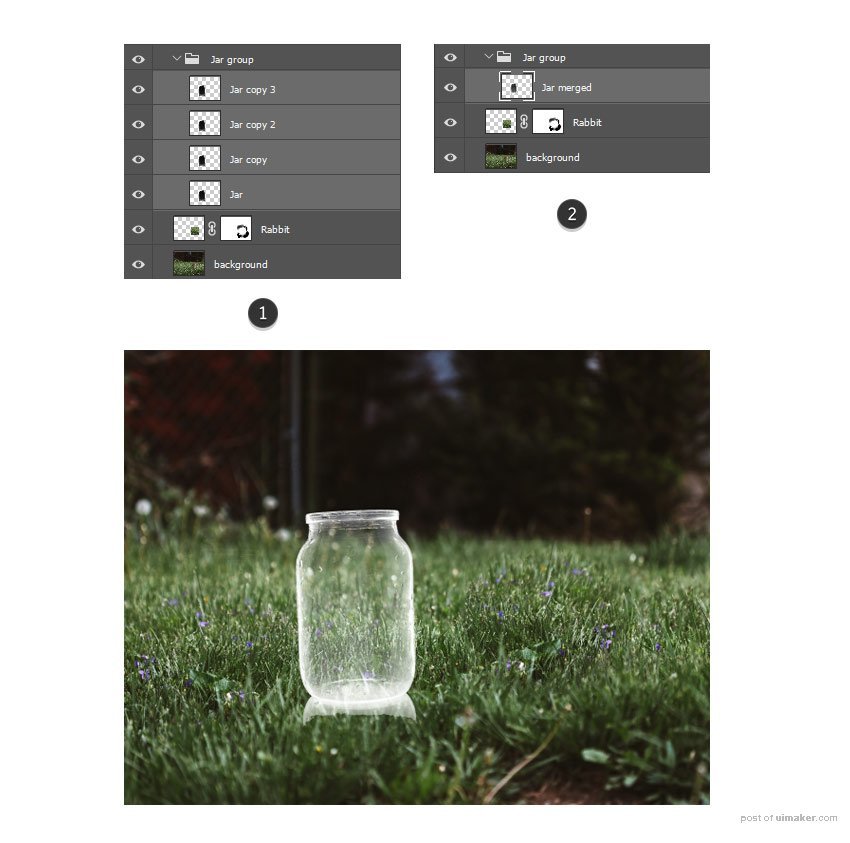
继续在罐子上下功夫。接下来, 添加图层蒙版。使用硬圆画笔 (b) (100% 不透明度, 100% 硬度) 将黑色涂在图层蒙版上, 以去除白色反射。然后按住ctrl-j 将此图层复制, 将副本的不透明度设置为50%。
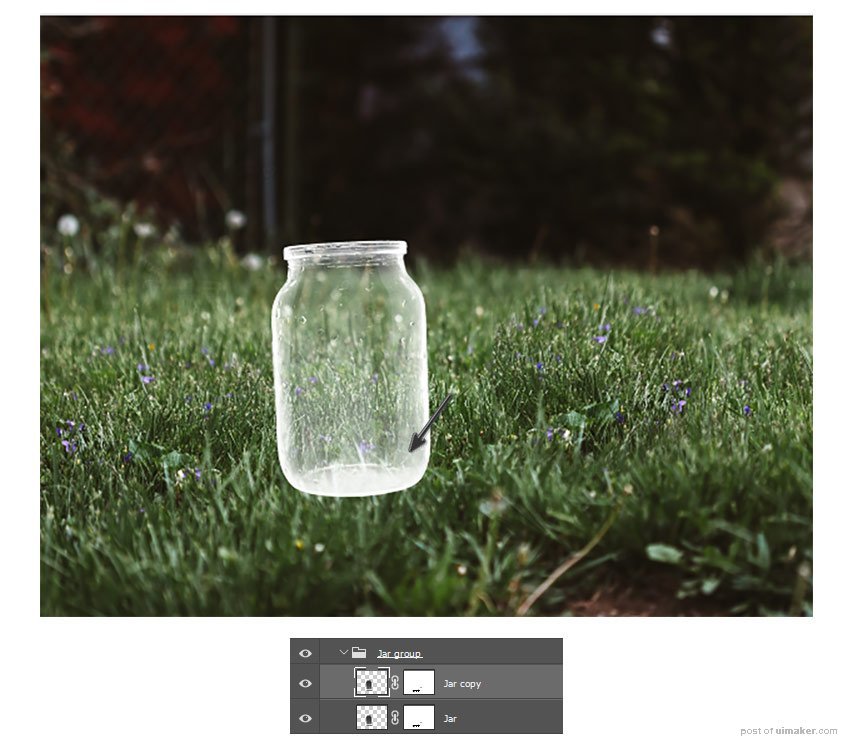
现在我们有一个干净的玻璃瓶, 看起来超级逼真!
步骤5
对罐子进行对比度和颜色的校正以加强真实性。在罐子组上方创建一个新图层。右键单击可将此图层设置为组的裁剪蒙版。在将图层混合模式设置为 "颜色加深" 之前, 使用 "油漆桶工具" (g) #b6a8b8填充图层。
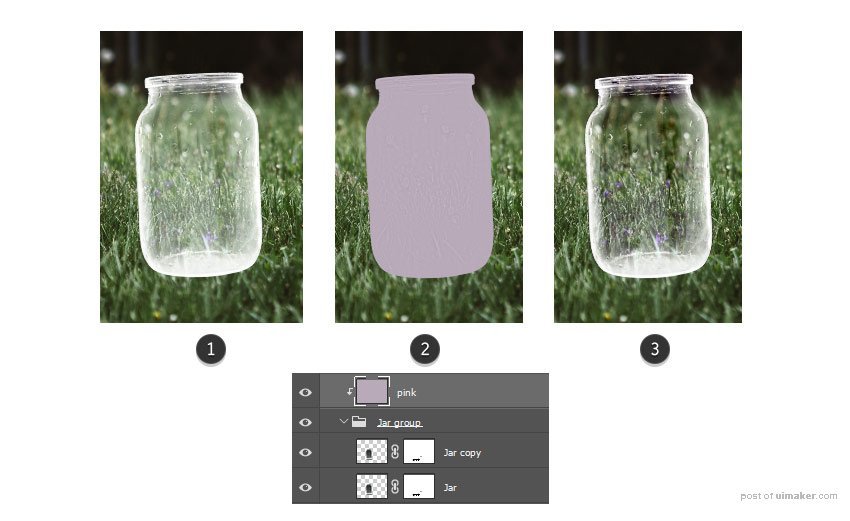
步骤6
现在把阴影涂在罐子上。这一步将有助于消除苛刻的白边。在粉红色填充上方创建一个新图层, 并将其设置为 "剪切蒙版"。使用软圆形画笔 (b) (70-90% 不透明度, 0% 硬度) 在玻璃边缘涂上棕色 #262019 阴影。继续在罐子的底部涂上更多的阴影。你可以把颜色分层。这样觉得不对了就可以使用橡皮擦工具 (e) 在任何时候删除一些阴影。然后将图层混合模式设置为 "正片叠底"。